Adams更改模型构件的颜色的操作教程
时间:2022-10-26 17:36
最近有不少的Adams用户们,会询问小编怎么更改模型构件的颜色.?今日在这篇文章内小编就为你们带来了Adams更改模型构件的颜色的操作教程。
Adams更改模型构件的颜色的操作教程

首先在Adams中打开建立好的模型,此时注意界面的左侧“browse”的功能窗口。
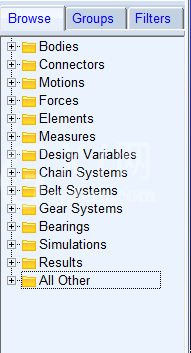
点击“bodies”下方会出现各个构件的信息,例如这里选中“solid1”。
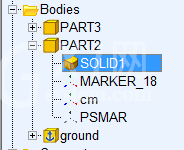
之后,选择界面上方的颜色图标。
颜色有多种,可根据自己所需来选择。
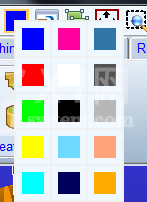
更改后的构件颜色如图所示。

快来学习学习Adams更改模型构件的颜色的操作方法吧,一定会帮到大家的。



























